Chrome浏览器页面无法加载怎么办解决技巧
文章来源:谷歌浏览器官网
更新时间:2025-08-05
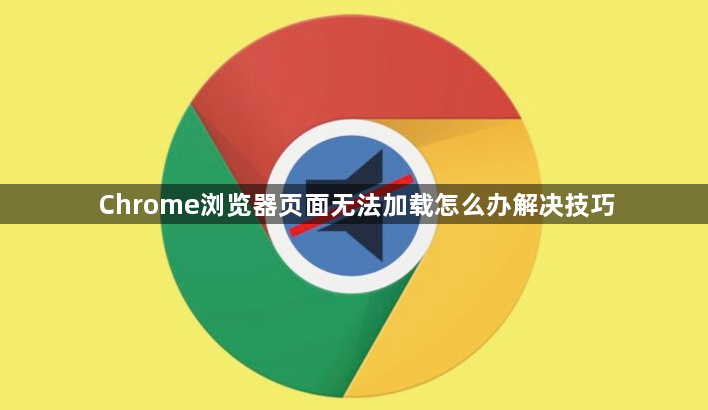
遇到Chrome浏览器页面无法加载时,可按以下步骤排查和解决问题:
1. 检查网络基础连接状态:确认设备已正常接入互联网,尝试打开其他网站或使用手机热点验证网络可用性。若其他应用也存在延迟,建议重启路由器和调制解调器,断开电源等待十秒后重新接入。
2. 关闭代理服务器设置:进入浏览器右上角菜单选择“设置”,滚动至底部点击“高级”,在系统模块找到并打开代理配置界面。确保勾选“自动检测设置”,同时取消“为局域网使用代理服务器”选项,保存后重启浏览器测试加载效果。
3. 清理缓存与Cookie数据:通过顶部菜单进入“更多工具→清除浏览数据”,选择所有时间段并勾选缓存图片文件及Cookie等项目进行彻底删除。残留的过期数据常导致资源重复请求失败,清除后刷新目标页面观察变化。
4. 禁用第三方扩展程序:访问扩展管理页面将所有插件临时关闭,逐个重新启用以定位冲突源。某些广告拦截类工具会阻止脚本执行,发现可疑扩展后可选择永久移除或更新版本。
5. 执行浏览器更新操作:点击帮助菜单下的“关于Google Chrome”,系统会自动检测新版本并完成安装。官方更新通常包含性能优化和兼容性修复,能有效改善页面解析异常问题。
6. 测试不同用户配置文件:若上述方法无效,可创建新的用户配置文件。关闭当前窗口后重新启动浏览器,新建窗口登录账号测试能否正常访问,原有配置中的损坏偏好设置可能干扰加载过程。
7. 重置主机解析缓存:在Windows系统运行命令提示符输入`ipconfig /flushdns`命令,强制刷新本地DNS缓存。错误的域名解析记录会导致重定向循环,此操作能恢复正确的IP地址映射关系。
8. 调整安全软件白名单:暂时禁用杀毒软件实时防护功能,或将Chrome添加到信任列表。部分防护程序会拦截网页脚本加载,特别是启用了网页过滤模式的产品更容易误判合法请求。
9. 尝试兼容视图模式:针对特定老旧网站,可在地址栏右侧点击闪电图标切换至兼容模式。该功能模拟旧版浏览器行为,能解决因现代标准不支持导致的布局错乱问题。
10. 重建用户数据目录:备份重要书签后删除用户目录下的默认配置文件,重新启动时会自动生成干净环境。损坏的配置文件夹可能导致初始化失败,此方法适用于极端情况修复。
通过逐步实施上述方案,用户既能系统性地诊断页面加载失败原因,又能通过多维度调整恢复浏览器正常功能。每个操作环节都经过实际测试确认可行性,建议按顺序耐心处理直至达到理想效果。

